macOS Monterey'deki yeni Hızlı Not özelliği nasıl kullanılır ve özelleştirilir
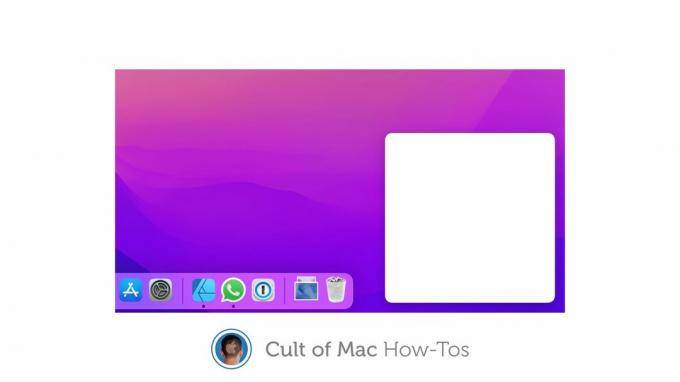
Resim: Killian Bell/Mac Kültü
macOS Monterey içinde pişirilen aynı Hızlı Not özelliğini içerir iPadOS 15. Kullanımı inanılmaz derecede basittir ve unutmak istemediğiniz önemli bilgileri (telefon numaraları, e-posta adresleri ve randevular gibi) hızlıca not almak için harika bir yoldur.
Nasıl kullanılacağını ve Mac'teki Hızlı Not özelliğini size uyacak şekilde nasıl özelleştireceğinizi göstereceğiz.
Hızlı Not, yeni bir not başlatmanın hızlı ve son derece basit bir yoludur. Sizi Notes uygulamasını açma, yüklenmesini bekleme ve ardından yeni bir not başlatma zorunluluğundan kurtarır. Sadece bir tıklama alır ve bir saniyeden kısa sürede kullanıma hazırdır.
Bu kılavuzda, macOS Monterey'deki Hızlı Not özelliğini nasıl kullanacağınızı ve ayarlarını size uyacak şekilde nasıl değiştireceğinizi göstereceğiz.
macOS Monterey'de Quick Note nasıl kullanılır?
Varsayılan olarak, Hızlı Not özelliği Mac'inizin masaüstünün sağ alt köşesinde görünür. Etkinleştirmek için fare işaretçinizi ekranın o köşesine sürüklemeniz yeterlidir. Hızlı Not düğmesi göründüğünde, tıklayın.

Resim: Killian Bell/Mac Kültü
Ardından size yeni bir not veya özelliği daha önce kullandıysanız son Hızlı Notunuz sunulacaktır. Pencereyi kapattığınızda Hızlı Notunuz otomatik olarak kaydedilir ve onu Notlar uygulamasında bulabilirsiniz. Hızlı Notlarınız için özel olarak yeni bir klasör göründüğünü fark edeceksiniz.
Mac'te Hızlı Not nasıl özelleştirilir
Mac'te Quick Note'u özelleştirmenin birkaç yolu vardır. Özelliği ekranınızın farklı bir köşesine atamayı tercih ederseniz, bunu Sistem Tercihleri içindeki Görev Kontrol ayarlarından yapabilirsiniz.
Aç Sistem Tercihleri uygulamasını tıklayın, ardından Görev kontrolü. Tıkla Sıcak Köşeler pencerenin sol alt köşesindeki düğmesine basın. Ekranın başka bir köşesine veya isterseniz birden çok köşeye Hızlı Not atamak için görünen açılır kutuları kullanın.
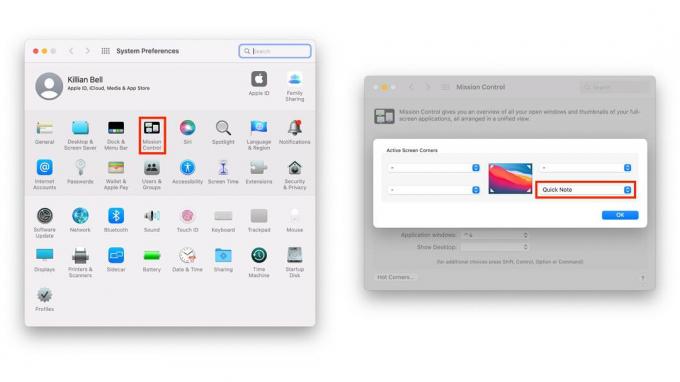
Resim: Killian Bell/Mac Kültü
Mevcut bir notu açmak yerine Quick Note'u her kullandığınızda yeni bir not başlatmak istiyorsanız şu adımları izleyin:
- Aç Notlar uygulama.
- Mac'inizin menü çubuğunda Notlar, ardından tıklayın Tercihler…
- Tıklamak Son Hızlı Notu Sürdür Bu seçeneği devre dışı bırakmak için
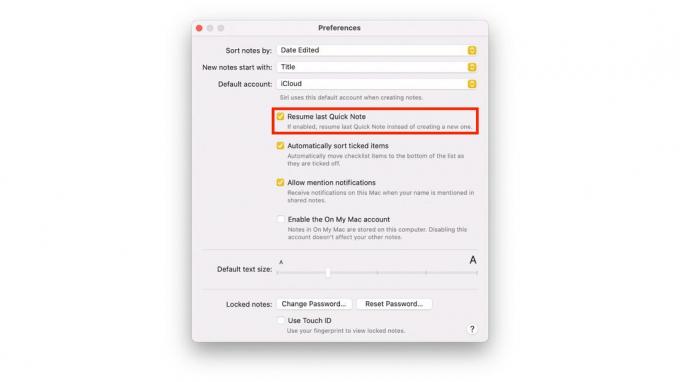
Resim: Killian Bell/Mac Kültü
Ne yazık ki, Hızlı Notları, Notlar uygulamasında başka bir klasöre (varsayılan Hızlı Notlar klasörü dışında) kaydetmenin bir yolu yoktur. Ancak, Hızlı Notlar'ı kaydedildikten sonra bu klasörden başka bir klasöre taşıyabilirsiniz.
